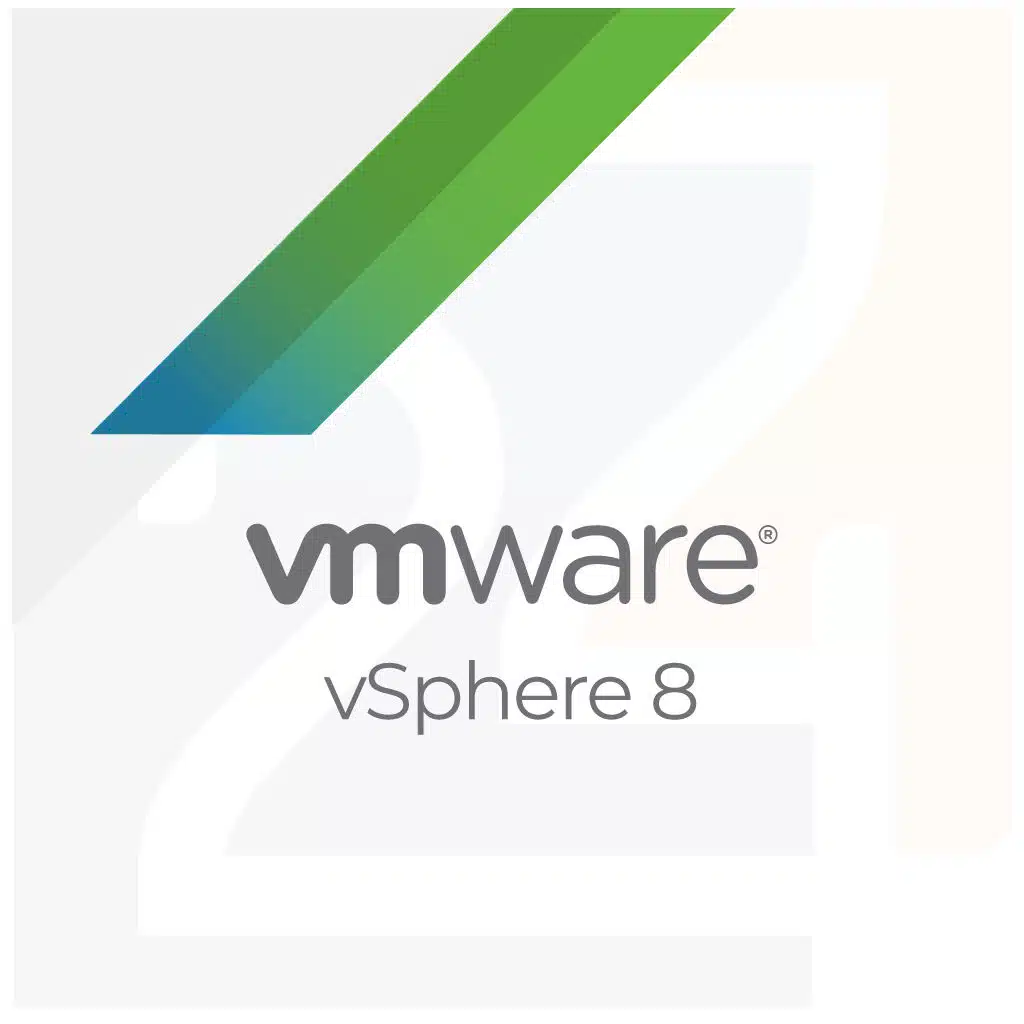VMware vSphere, sanallaştırma dünyasının lider platformlarından biri olarak yıllardır IT ekiplerinin güvenini kazandı. 2022’de tanıtılan vSphere 8, bu mirası daha da ileriye taşıyarak performans, güvenlik ve modern iş yükleri için yenilikçi özellikler sunuyor. Bu makalede, vSphere 8’in getirdiği başlıca yenilikleri inceleyecek, sanallaştırma performansını nasıl maksimize edebileceğinizi açıklayacak ve yeni bir ESXi kümesi kurma rehberi sunacağız. Eğer VMware ortamınızı güncellemeyi planlıyorsanız, bu rehber tam size göre!
vSphere 8’in Yenilikleri Neler?
vSphere 8, hem ESXi hipervizörünü hem de vCenter Server’ı kapsayan kapsamlı bir güncelleme. İşte öne çıkan yenilikler:
1. vSphere Distributed Services Engine (DSE)
- Nedir?: GPU’ları ve yüksek hızlı ağ cihazlarını (örneğin, NVIDIA BlueField DPUs) sanallaştırma katmanına entegre eden bir teknoloji. Bu, veri merkezi altyapısını hızlandırır ve CPU yükünü azaltır.
- Faydası: Yapay zeka (AI), makine öğrenimi (ML) ve ağ yoğun iş yüklerinde performans artışı.
- Örnek Kullanım: Bir AI modelini çalıştıran VM’ler, GPU’ya doğrudan erişerek daha hızlı işlem yapabilir.
2. Geliştirilmiş GPU Desteği
- Nedir?: vSphere 8, birden fazla VM’nin aynı GPU’yu paylaşmasını sağlayan gelişmiş GPU sanallaştırması sunar (vGPU ve GPU passthrough optimizasyonları).
- Faydası: Grafik yoğun uygulamalar (VDI) ve veri analitiği için daha verimli kaynak kullanımı.
- Örnek Kullanım: Bir VDI ortamında 50 kullanıcıya aynı GPU ile hizmet verebilirsiniz.
3. Tanzu Kubernetes Grid Entegrasyonu
- Nedir?: vSphere 8, VMware Tanzu ile konteyner yönetimini yerel olarak destekler. VM’ler ve Kubernetes kümeleri aynı altyapıda bir arada çalışabilir.
- Faydası: Geleneksel VM’ler ile modern konteyner tabanlı uygulamaları birleştirme esnekliği.
- Örnek Kullanım: Bir mikro hizmet uygulamasını Kubernetes üzerinde çalıştırırken, veritabanını bir VM’de tutabilirsiniz.
4. Geliştirilmiş Güvenlik Özellikleri
- Nedir?: vSphere 8, TPM 2.0 (Trusted Platform Module) ve UEFI Secure Boot ile VM şifrelemesini güçlendiriyor. Ayrıca, vSphere Trust Authority ile sıfır güven (zero trust) yaklaşımı destekleniyor.
- Faydası: Kritik iş yüklerinde veri güvenliği artışı.
- Örnek Kullanım: Finansal verileri işleyen VM’ler için tam şifreleme.
5. Performans ve Ölçeklenebilirlik İyileştirmeleri
- Nedir?: Daha hızlı VM snapshot alma, vMotion performans artışı ve her VM için 32 TB’a kadar sanal disk desteği.
- Faydası: Büyük iş yükleri ve yüksek hacimli veri merkezleri için optimize edilmiş operasyonlar.
Performansı Maksimize Etme İpuçları
vSphere 8’in yeniliklerinden tam anlamıyla faydalanmak için aşağıdaki optimizasyon stratejilerini uygulayabilirsiniz:
- GPU ve DPU Kullanımı: AI/ML iş yükleriniz varsa, ESXi sunucularınıza DPU (Data Processing Unit) ekleyerek ağ ve depolama işlemlerini CPU’dan ayırın.
- Depolama Optimizasyonu: vSAN 8 ile NVMe diskleri kullanarak düşük gecikme ve yüksek IOPS elde edin. VMFS 7 veya NFS 4.1 ile büyük diskleri destekleyin.
- Ağ Performansı: SR-IOV veya 25/100 GbE ağ kartları ile VM’ler arası veri akışını hızlandırın.
- Kaynak Yönetimi: Dynamic Resource Scheduler (DRS) ve Storage DRS’yi etkinleştirerek kaynakların dengeli dağılımını sağlayın.
- Konteyner Entegrasyonu: Tanzu’yu kullanarak lightweight iş yüklerini konteynerlere taşıyın, böylece VM kaynaklarını kritik uygulamalara ayırabilirsiniz.
Yeni Bir ESXi Kümesi Kurma Rehberi
vSphere 8 ile bir küme kurarak yenilikleri test edelim. Aşağıda temel adımları bulacaksınız:
Adım 1: Donanım ve Yazılım Hazırlığı
- Donanım: En az 2 ESXi sunucusu (8 GB RAM, 2 CPU, SSD/HDD kombinasyonu).
- Yazılım: vSphere 8 ISO (VMware web sitesinden indirin), vCenter Server Appliance (VCSA) 8.
- Lisans: vSphere 8 lisansı (veya 60 gün deneme).
Adım 2: ESXi 8 Kurulumu
- ISO’yu bir USB’ye yazdırın veya sunucuya uzaktan mount edin.
- Sunucuyu ISO ile başlatın ve kurulum sihirbazını takip edin:
- Dil seçimi: İngilizce.
- Disk seçimi: SSD veya HDD.
- Root parolası belirleyin.
- Kurulum tamamlandıktan sonra sunucuyu yeniden başlatın ve IP adresini not edin.
Adım 3: vCenter Server Appliance Kurulumu
- VCSA ISO’sunu bir istemci makineye mount edin.
- vcsa-ui-installer ile kurulum arayüzünü başlatın.
- Sihirbazda:
- Stage 1: ESXi sunucusuna VCSA’yı deploy edin (IP, root parolası girin).
- Stage 2: vCenter adını, SSO parolasını ve ağ ayarlarını yapılandırın.
- Kurulum tamamlandığında vCenter’a web tarayıcıdan erişin: https://vcenter-ip:9443.
Adım 4: Küme Oluşturma ve vSphere 8 Özelliklerini Etkinleştirme
- vCenter’da oturum açın ve “Create a Cluster” seçeneğini tıklayın.
- ESXi sunucularını kümeye ekleyin: Hosts > Add Host.
- vSAN’ı etkinleştirin (isteğe bağlı):
- Cluster > Configure > vSAN > Services > Enable.
- GPU veya DPU varsa, bunları ESXi’ye passthrough olarak atayın:
- Host > Manage > Hardware > PCI Devices > Configure.
- Bir test VM oluşturun ve vSphere 8’in snapshot veya vMotion performansını kontrol edin.
Avantajlar ve Dezavantajlar
Avantajlar:
- Yeni nesil iş yükleri (AI, konteyner) için destek.
- Gelişmiş performans ve güvenlik.
- Ölçeklenebilirlik için optimize edilmiş özellikler.
Dezavantajlar:
- GPU/DPU gibi yenilikler için ek donanım maliyeti.
- vSphere 8’e yükseltme, mevcut ortamda planlama gerektirir.
- Yeni özelliklerin öğrenme eğrisi.
Pratik Senaryo: Bir Veri Analitiği Ortamı
Bir veri analitiği ekibiniz var ve 10 VM ile büyük veri işliyorsunuz. vSphere 8 ile:
- GPU’ları sanallaştırarak VM’lere paylaştırır, analizi hızlandırırsınız.
- vSAN ile hızlı SSD depolama sağlar, I/O performansını artırırsınız.
- Tanzu ile bazı lightweight analiz araçlarını konteynerlere taşırsınız.
Sonuç ve Öneriler
VMware vSphere 8, sanallaştırma performansını bir üst seviyeye taşıyor. Geleneksel VM’lerden konteynerlere, GPU yoğun iş yüklerinden hibrit buluta kadar geniş bir yelpazede ihtiyaçları karşılıyor. Eğer mevcut bir vSphere kullanıcısıysanız, vSphere 8’e yükseltmeyi değerlendirin. Yeni bir kurulum planlıyorsanız, GPU veya DPU destekli donanımlarla başlamanız performans avantajı sağlar.
Test için VMware’in deneme sürümünü indirip bir laboratuvar ortamında deneyebilirsiniz. vSphere 8’in yeniliklerini keşfettikçe, işletmenize nasıl değer katabileceğini daha iyi anlayacaksınız.
vSphere 8 deneyimlerinizi bizimle paylaşın! Daha fazla rehber için blogumuzu takipte kalın.